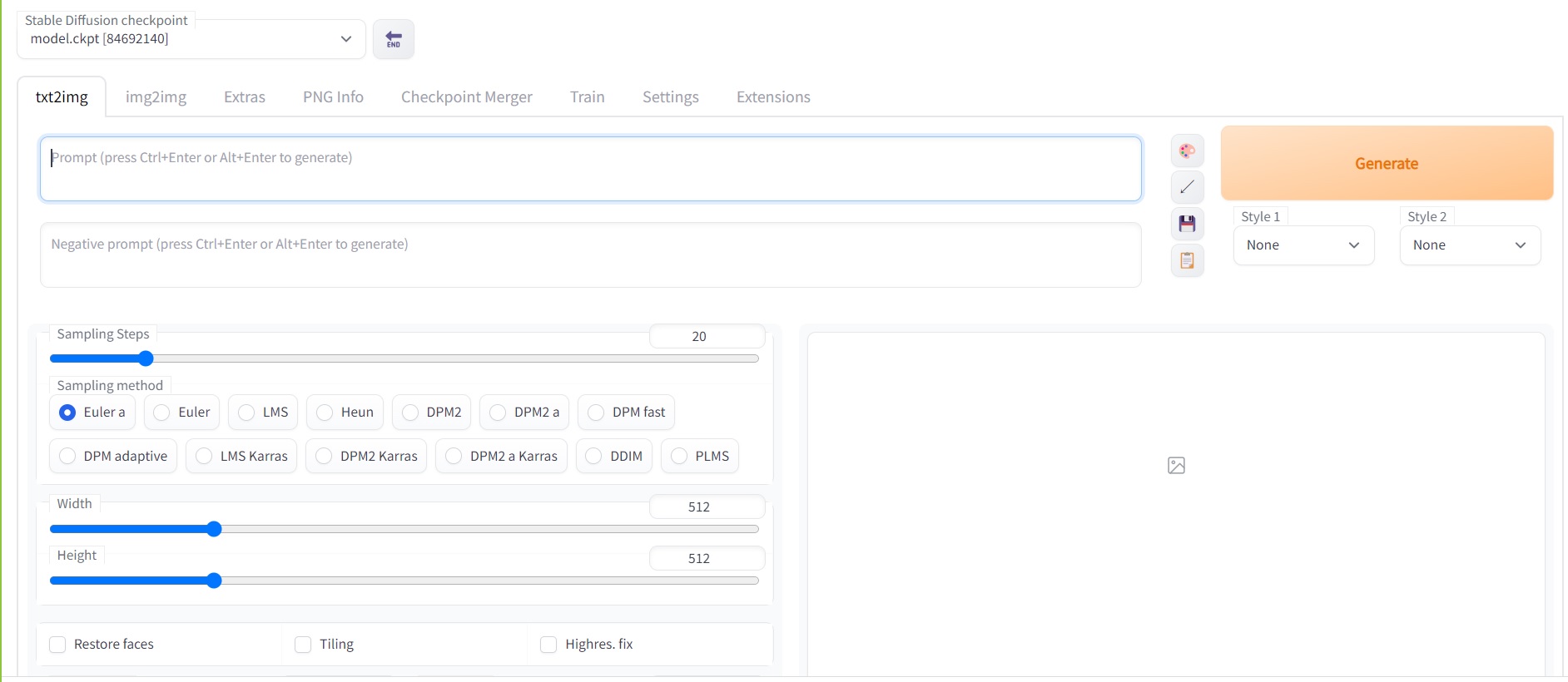2022年10月31日時点の記事です。
4GB以上のGPUを所有していなくても、stable Diffusionを使いたい!という方へ
web上で使用できるAUTOMATIC1111の使い方を紹介します。
Googledriveにwaifu diffusionのモデルを保存する
下記のリンクを開く
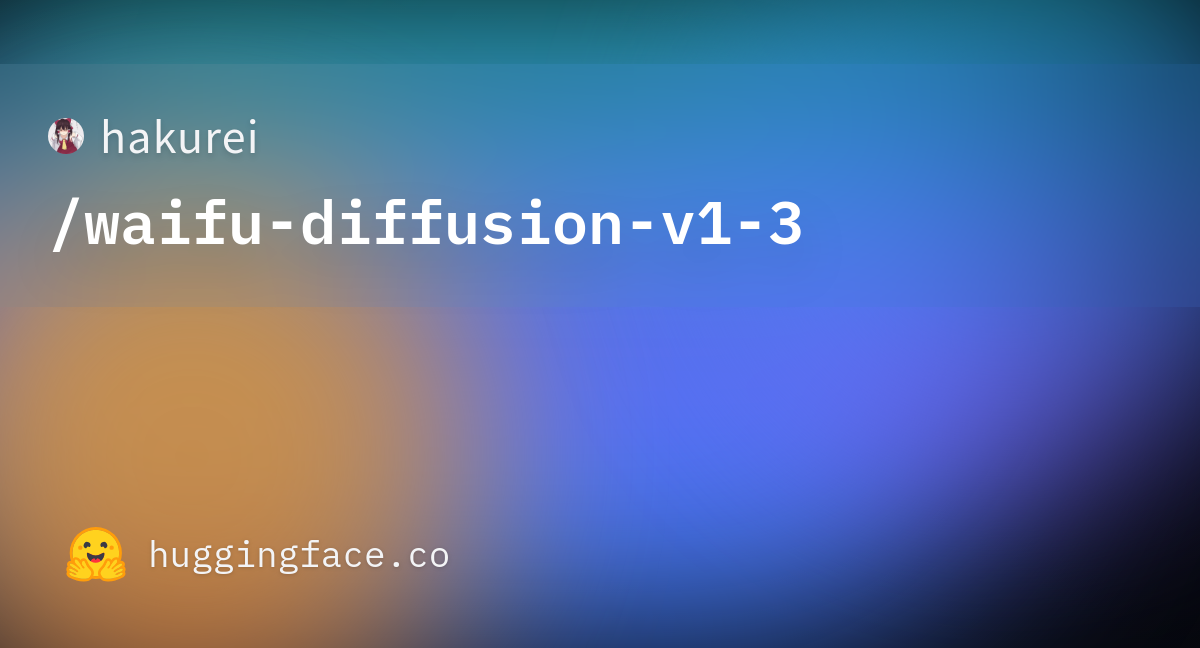
・ckptファイルをダウンロード(4つのうちどれでも良い)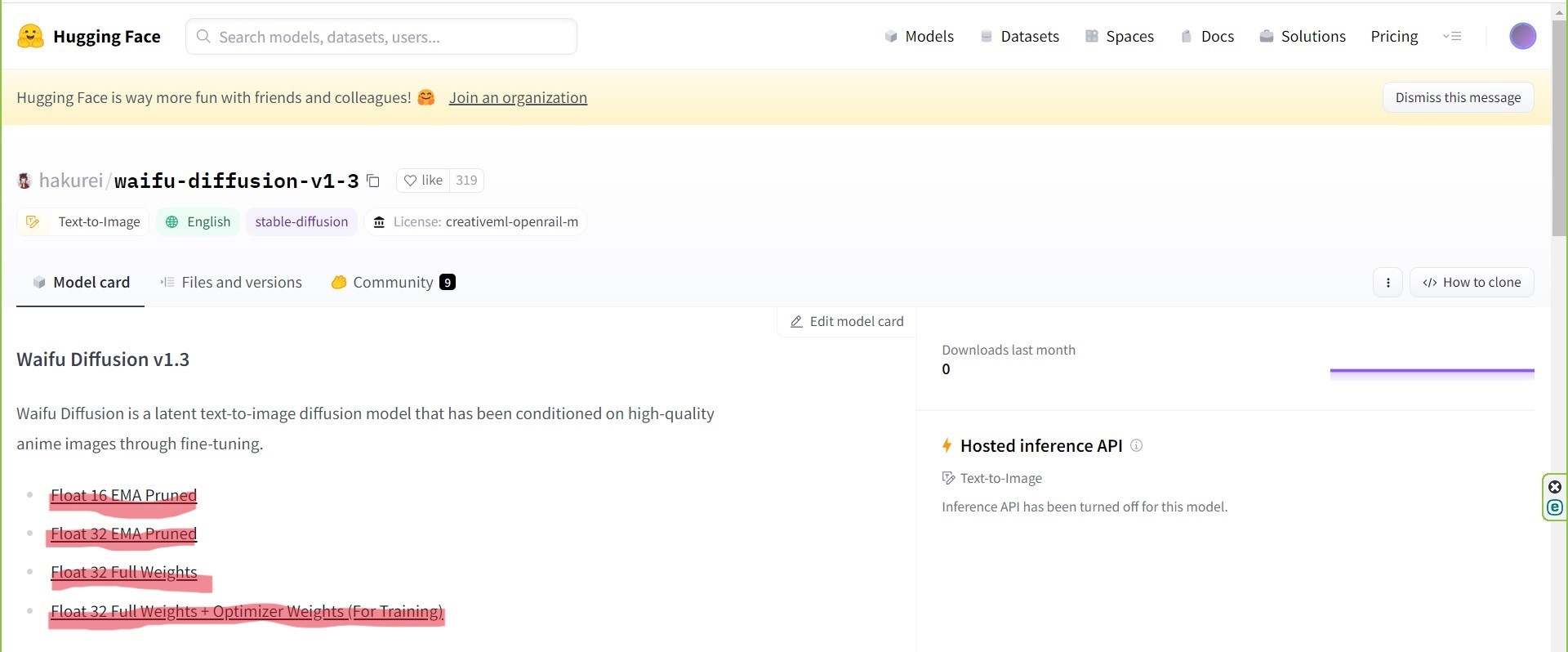
・Googleドライブを開き、右クリックで適当にフォルダを作成する
(ここではフォルダ名をmodelsとする)
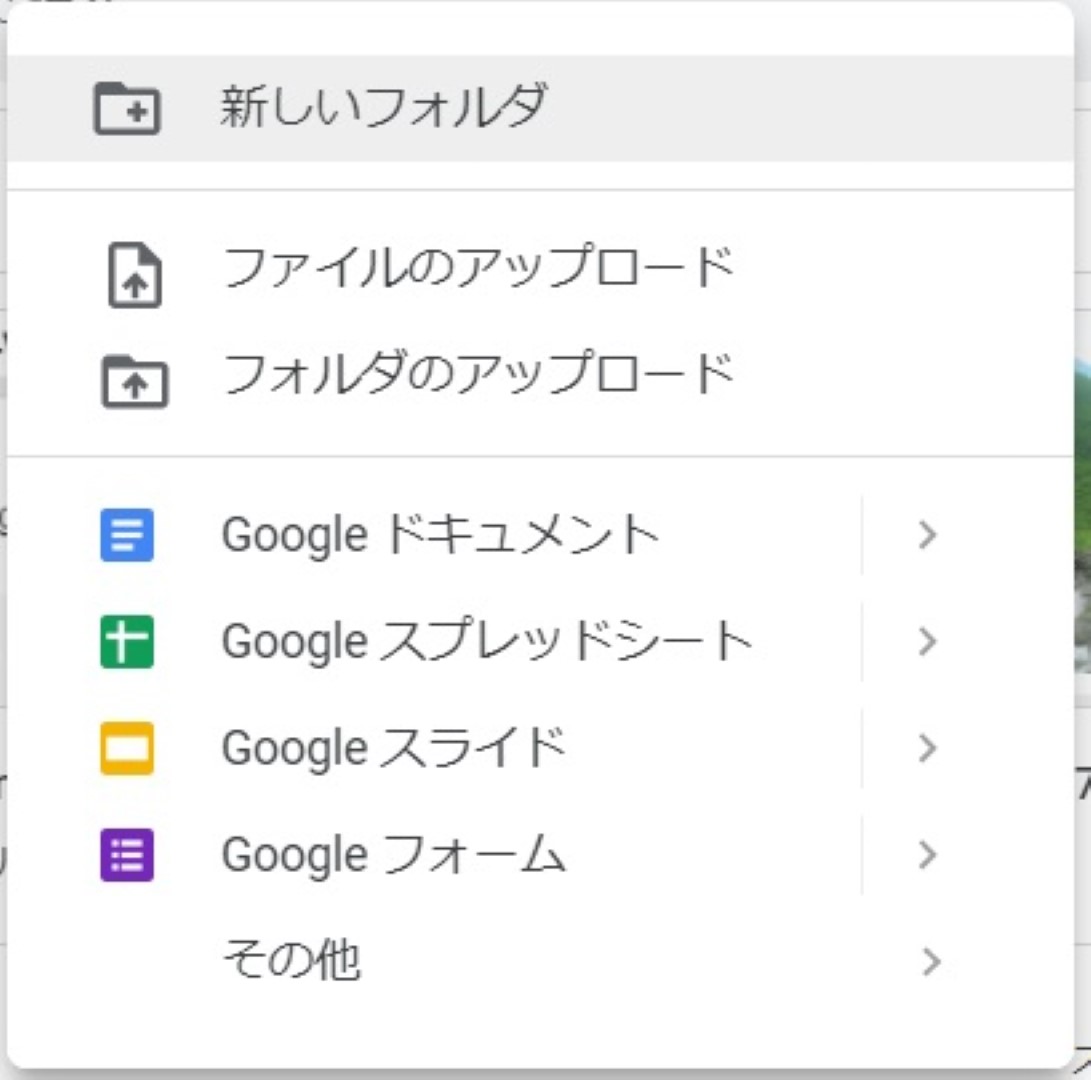
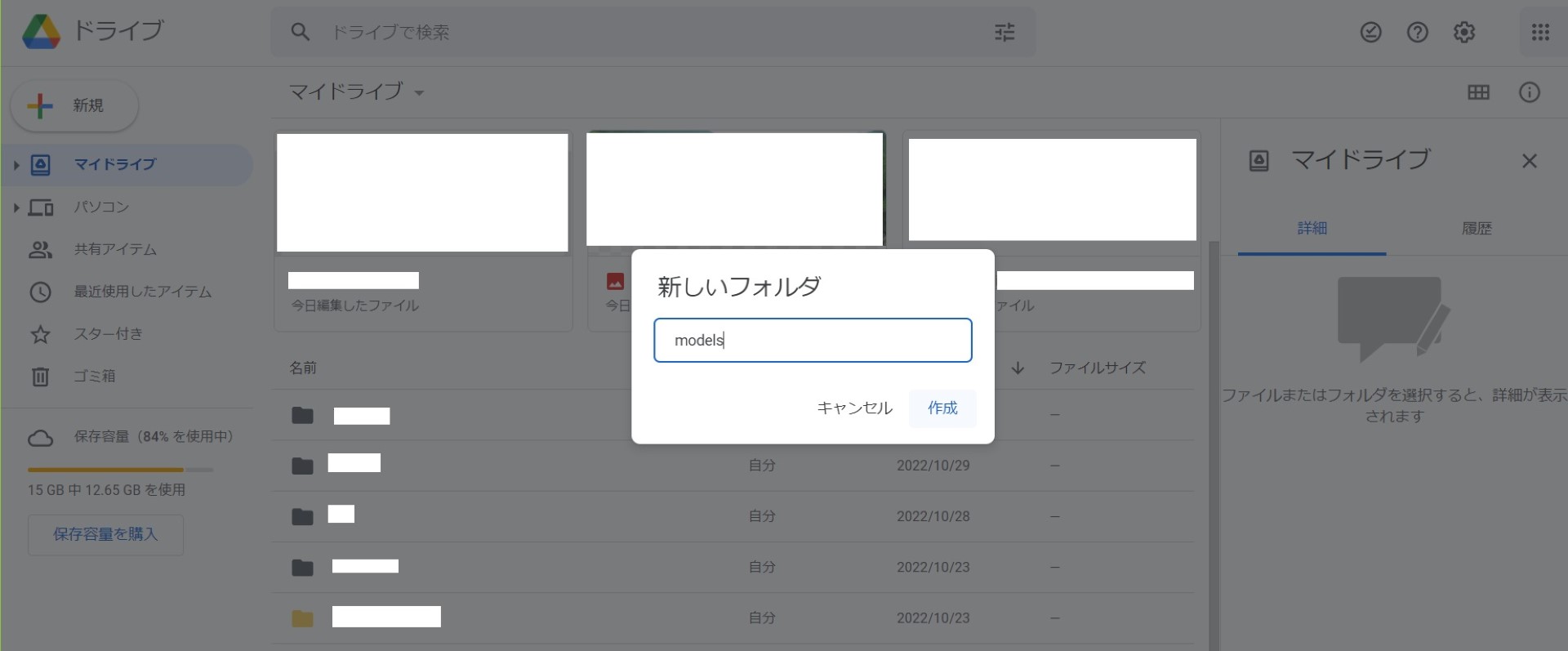
・「models」フォルダに、先ほどダウンロードしたckptファイルをアップロードする
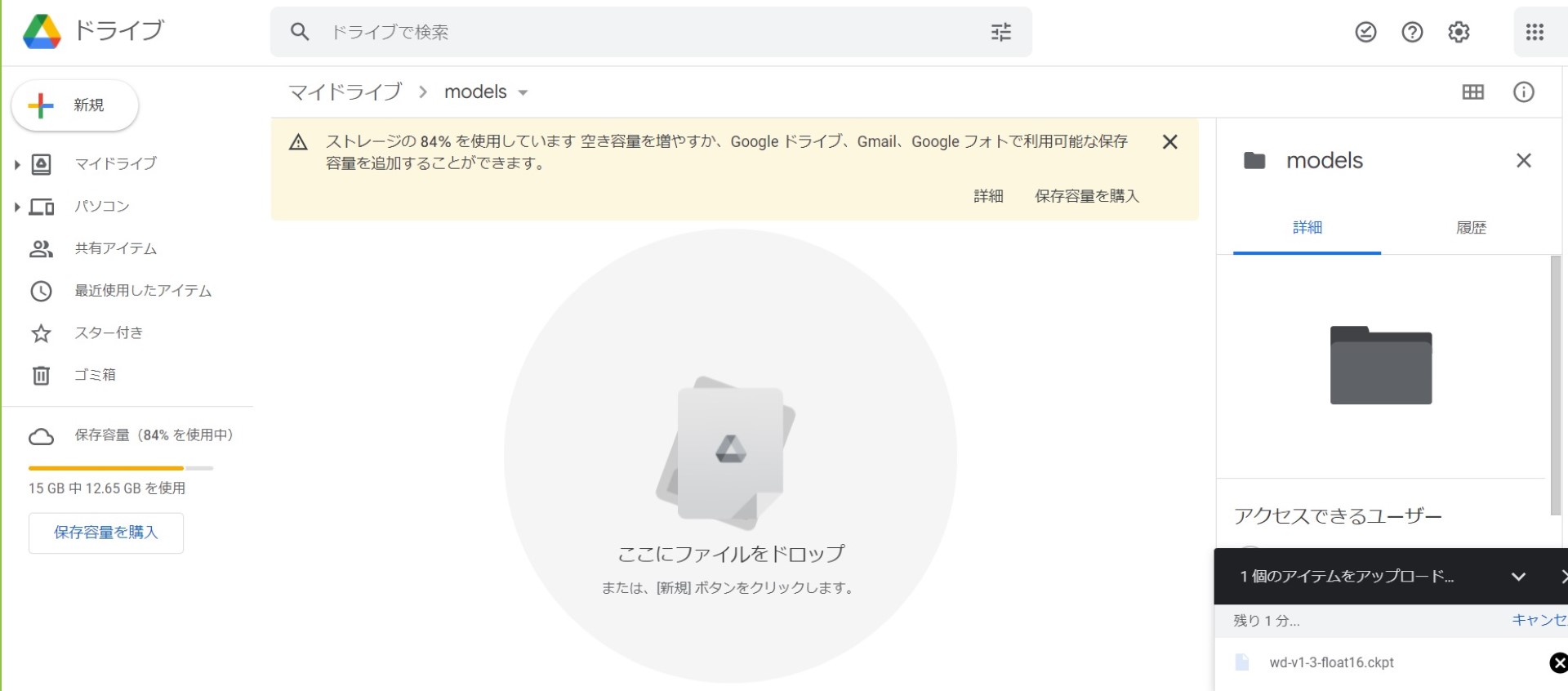
GithubからWebUIのコードを開く
下記のリンクを開く
README.mdを開く
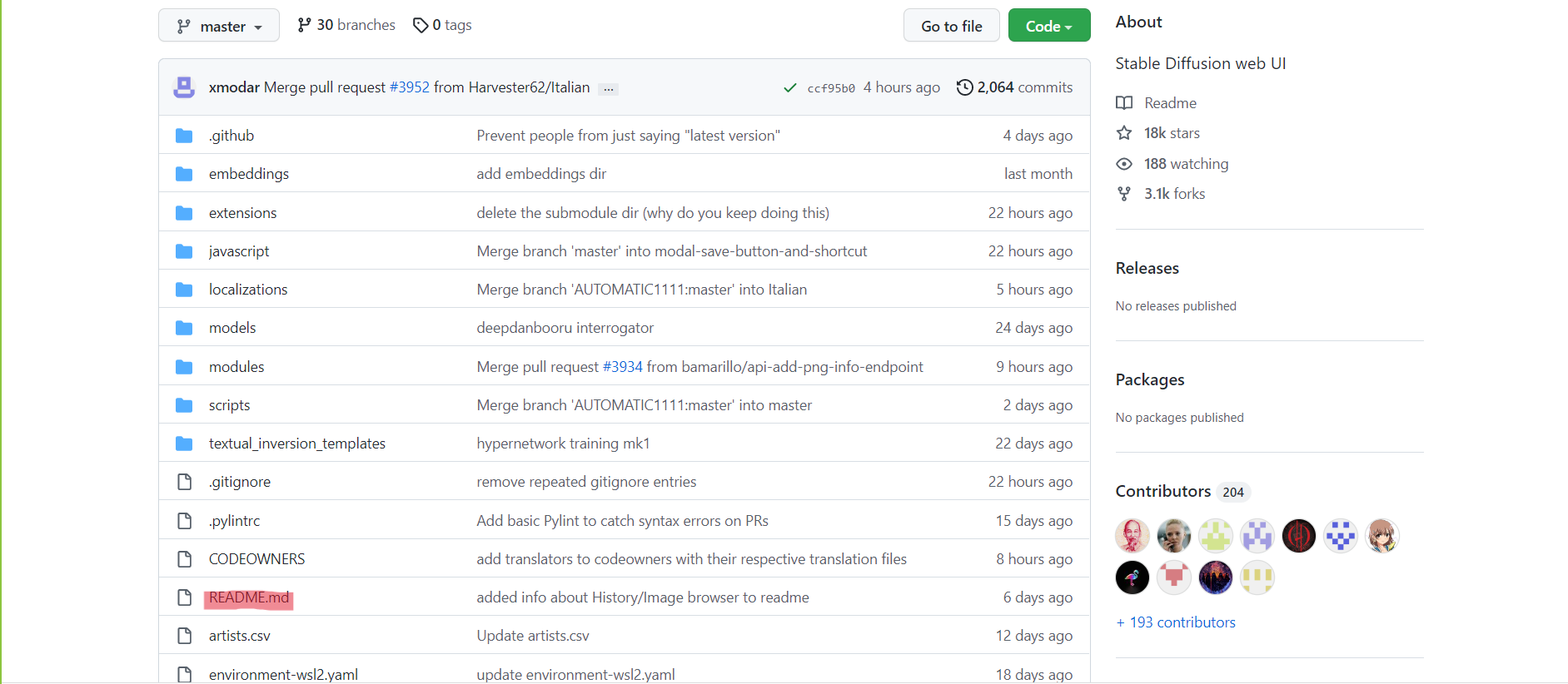
Installation and RunningのList of Online Servicesを開く
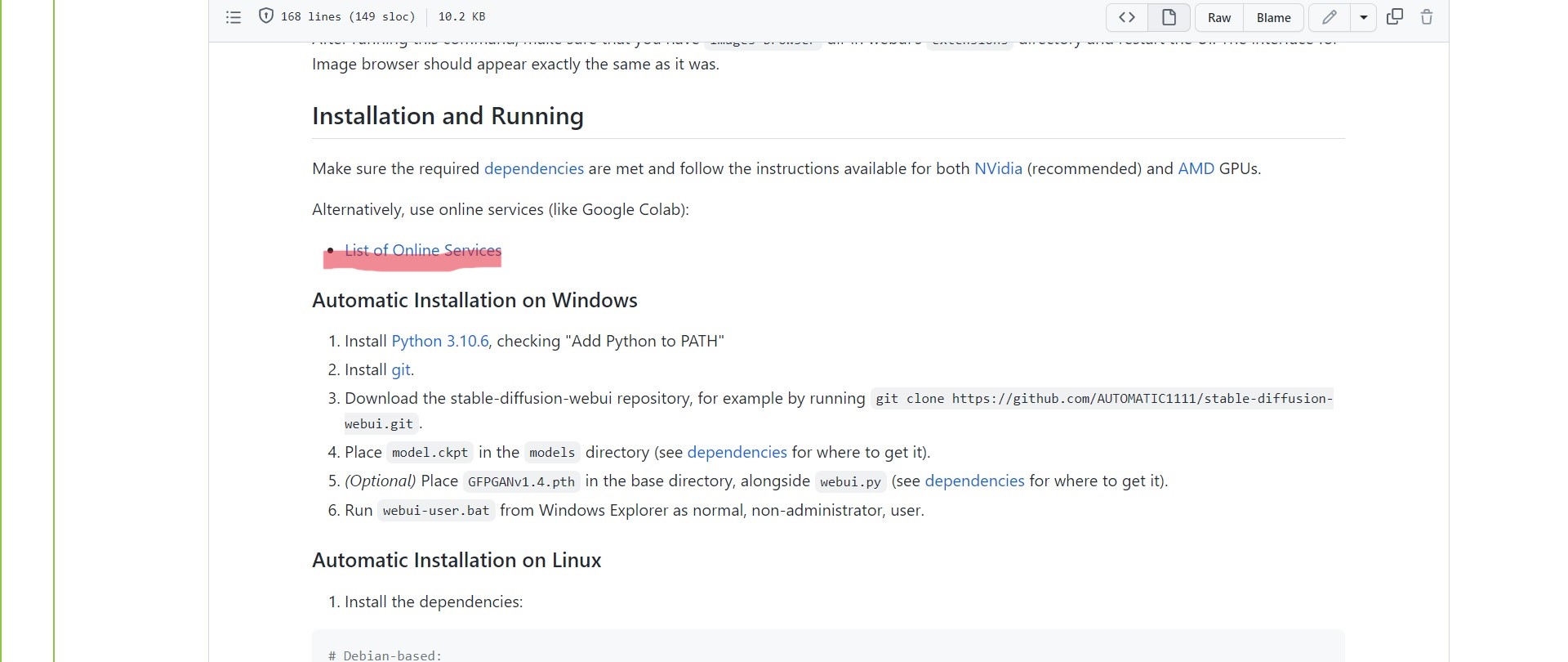
GoogleColabのmaintained Akaibuを開く
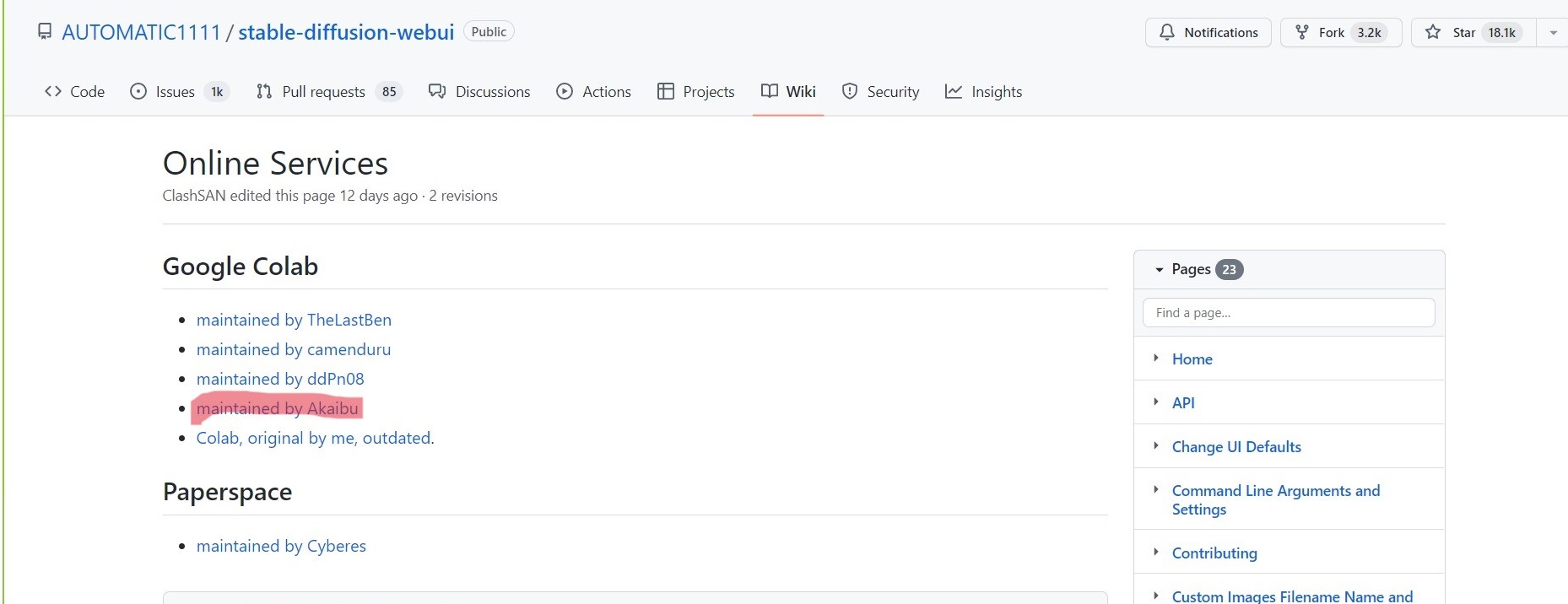
Google colabのノートブックが開かれる
コードを編集する
一番上のコードの1つ下にコードを追加し、下記のコードをコピペする
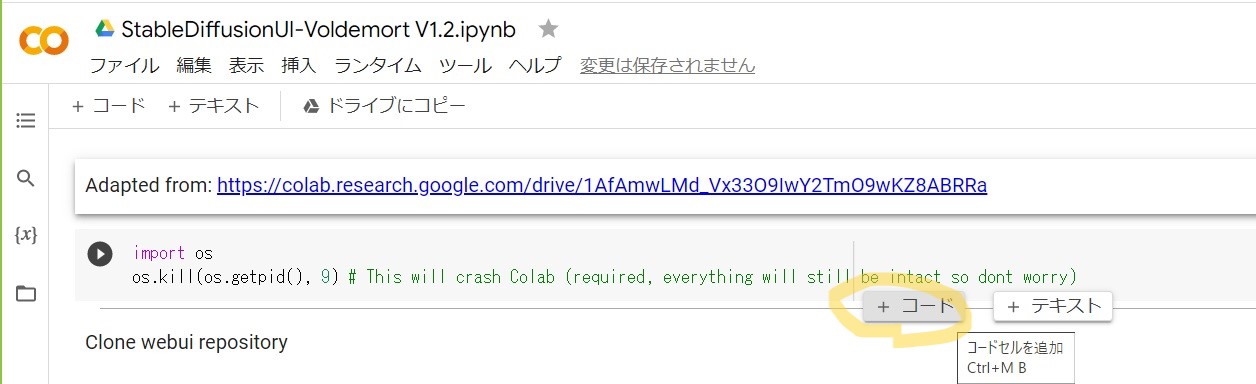
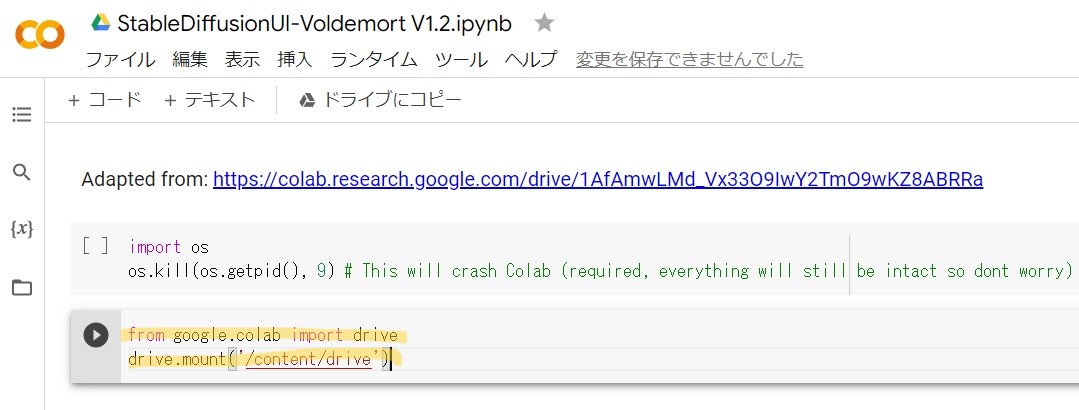
Normal 1.4 modelのコード各行に「#」を追記し、コードをメモ化(無効化)する
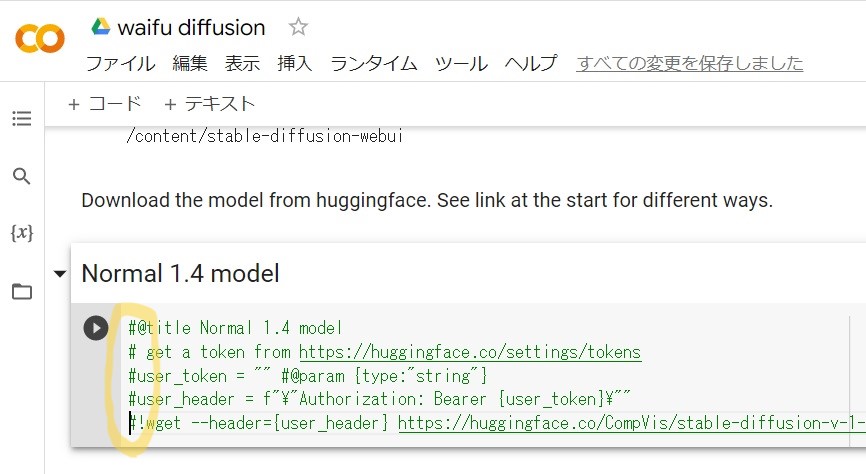
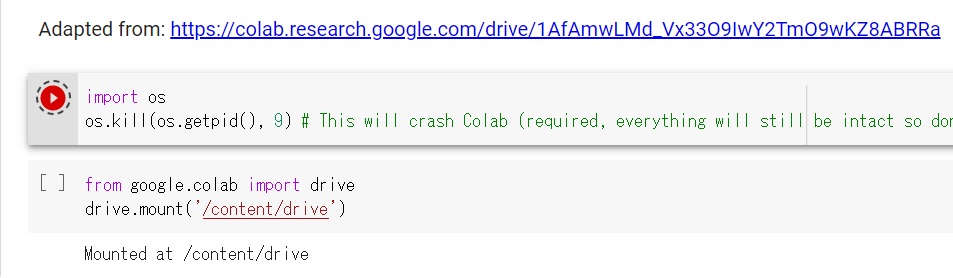
ここで上2つのコードを実行する。
「このノートブックに Google ドライブのファイルへのアクセスを許可しますか?」→「Googleドライブに接続」→「許可」

途中でエラーが出るけどスルーして良い。

ここで左のファイルアイコンを選択し、「content」→「drive」→「MyDrive」→先程作成したフォルダを開くと、ckptファイルがあるので、右クリックでパスをコピーする。
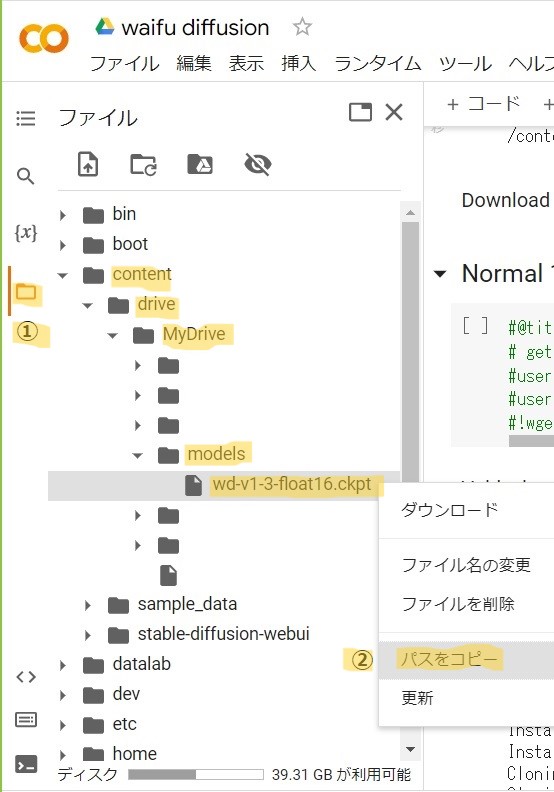
Normal 1.4 modelの1つ下にコードを追加し、下記のコードを入力する
!cp 先程コピーしたパス /content/stable-diffusion-webui/model.ckpt
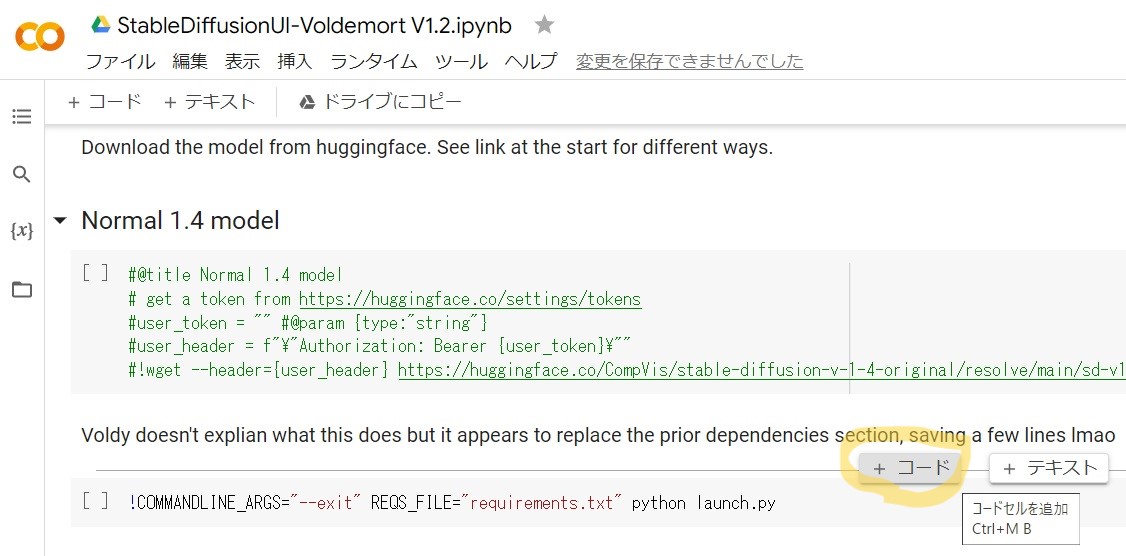
![]()
「Change into Web UI ・・」」のコード1行目に「#」を追記し、コードをメモ化(無効化)する
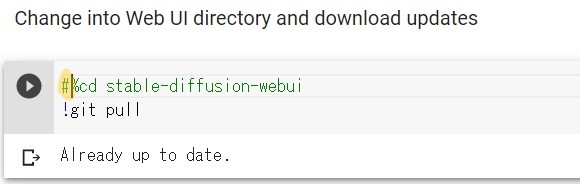
続きのコードを上からの順番に実行する
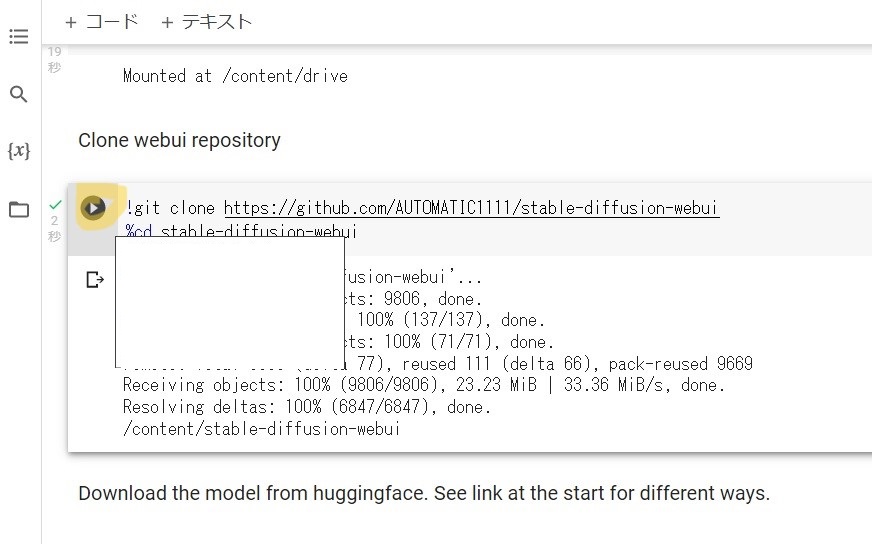
「Launch web ui. ・・・」を実行すると、アドレスが表示されるので開く
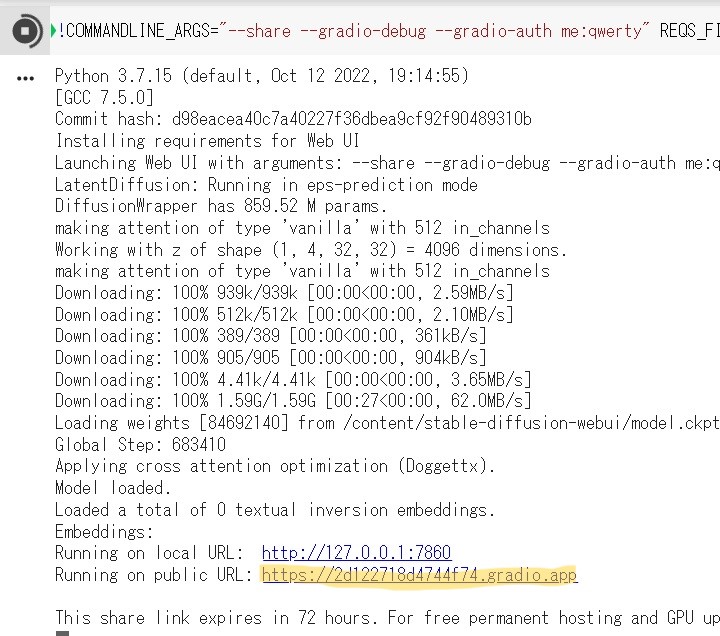
ログイン画面で下記のとおりに入力して、送信する
USERNAME:me
PASSWORD:qwerty
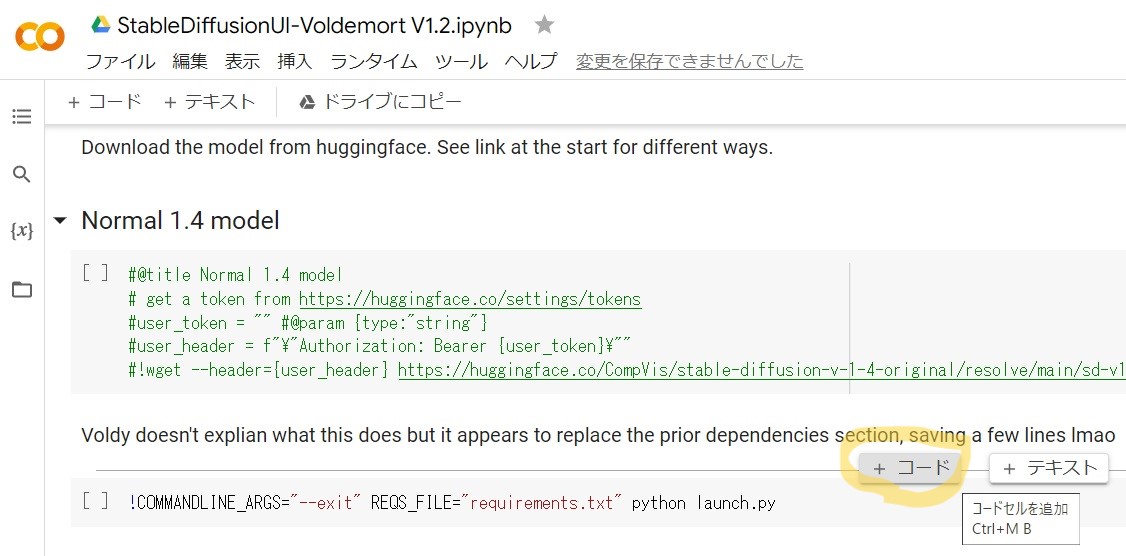
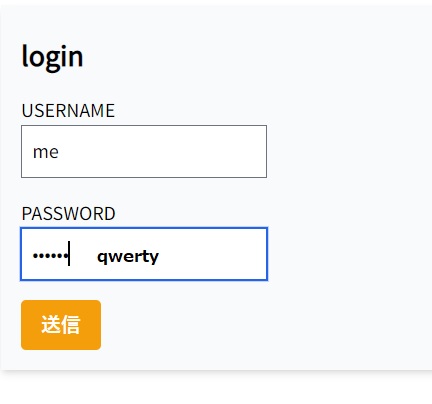
waifu diffusionが使用できる